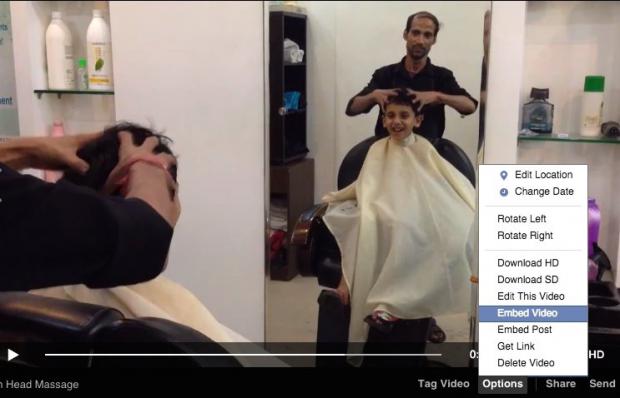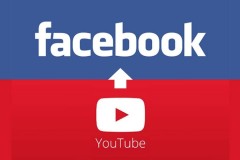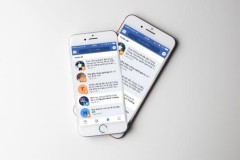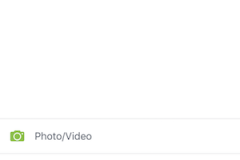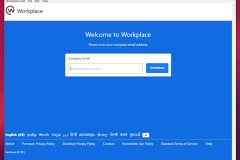Tính năng 'Embedded Posts' của Facebook cho phép người dùng có thể nhúng bài viết bất kỳ từ Facebook (chẳng hạn như hình ảnh, video, status...) vào một trang web hoặc một blog bất kỳ. Người dùng có thể nhúng bất kỳ một nội dung nào đó được chia sẻ trên trang Facebook pages hoặc trang Facebook cá nhân, miễn là nội dung đó được chia sẻ cho mọi người ở chế độ Public (công khai).
Phần 1: Nhúng bài viết từ Facebook vào một Website bất kỳ
Tính năng 'Embedded Posts' của Facebook cho phép người dùng có thể nhúng bài viết bất kỳ từ Facebook (chẳng hạn như hình ảnh, video, status...) vào một trang web hoặc một blog bất kỳ.
Người dùng có thể nhúng bất kỳ một nội dung nào đó được chia sẻ trên trang Facebook pages hoặc trang Facebook cá nhân, miễn là nội dung đó được chia sẻ cho mọi người ở chế độ Public (công khai).
Ngoài ra Facebook cũng cho phép tính năng Embedded Posts để nhúng bài viết từ Facebook vào các trang web lớn, bao gồm CNN, Mashable và The Huffington Post.
1. Cách thủ công
Mã nhúng cho Embedded Posts:
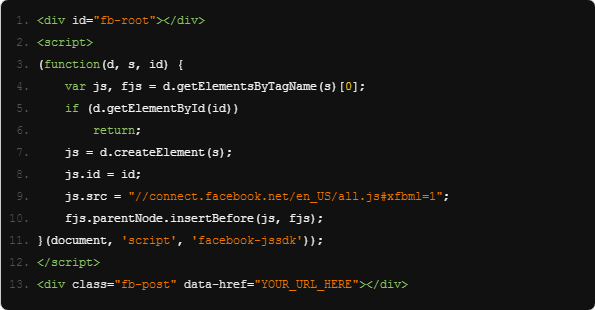
Mở một bài viết bất kỳ được đăng tải trên Facebook và sao chép permalink (URL cố định) của bài viết. Hoặc ngoài ra bạn có thể kích chuột phải vào ngày đăng tải bài viết để tìm permalink của bài viết.
Tiếp theo tiến hành thay YOUR_URL_HERE trong đoạn code trên bằng Permalink mà bạn vừa sao chép và dán vào đoạn mã code vừa chỉnh sửa vào bất kỳ vị trí nào trên trang web, blog của bạn.
Bạn có thể tham khảo thêm video hướng dẫn nhúng bài viết từ Facebook vào một Website bất kỳ dưới đây:
2. Cách khác
Facebook đã chính thức ra mắt trình tạo mã Code Generator để nhúng bài viết từ Facebook tại developers.facebook.com.
Chỉ cần dán URL của bài viết từ Facebook, sau đó click chọn nút 'Get Code' và chọn phiên bản HTML5 của Embed code (mã nhúng).
Phần 2: Nhúng video từ Facebook vào trang Web bất kỳ
Cũng giống như YouTube, Facebook cũng cho phép người dùng có thể dễ dàng nhúng video vào một trang Web, Blog bất kỳ. Điều này đồng nghĩa với việc nếu bạn có lướt qua Facebook mà thấy một video nào đó thú vị, khi đó bạn có thể dễ dàng nhúng video đó vào trang Web bất kỳ hoặc Blog của bạn.
Có 2 điểm quan trọng mà bạn cần lưu ý. Thứ nhất bạn chỉ có thể nhúng video được chia sẻ công khai. Facebook cũng cung cấp mã nhúng cho video được chia sẻ riêng tư trên trang cá nhân của bạn, tuy nhiên người dùng khác không thể xem được video này trên trang Web hoặc Blog của bạn.
Điểm lưu ý quan trọng thứ 2 là Facebook vẫn sử dụng Adobe Flash Player để nhúng video khi trang Web của bạn được xem trên máy tính. Nó sẽ tự động chuyển đổi sang định dạng HTML5 trên các thiết bị di động. Tuy nhiên nếu người dùng truy cập và xem trang Web của bạn từ Laptop hoặc máy tính, khi đó người dùng phải kích hoạt Shockware Flash Flugin để xem video bạn đã nhúng.
Nhúng video từ Facebook vào trang Web hoặc Blog của bạn
Đầu tiên sử dụng công cụ Graph Search để tìm kiếm một video bất kỳ mà bạn yêu thích trên Facebook. Click vào khung Search sau đó nhập truy vấn tìm kiếm video.
Bước tiếp theo click vào thumbnail của video để mở video. Di chuột qua mục Option, chọn Embed Video. Facebook sẽ cung cấp cho bạn đoạn mã nhúng, bạn có thể sao chép trực tiếp đoạn mã nhúng này và dán vào bài viết trên trang Web hoặc Blog của bạn.
Lưu ý:
Bạn phải đăng nhập tài khoản Facebook của mình để lấy mã nhúng.
Nếu muốn thay đổi chiều rộng hoặc wrap text của video, bạn sẽ phải chỉnh sửa .fb-video class như đoạn mã dưới đây:
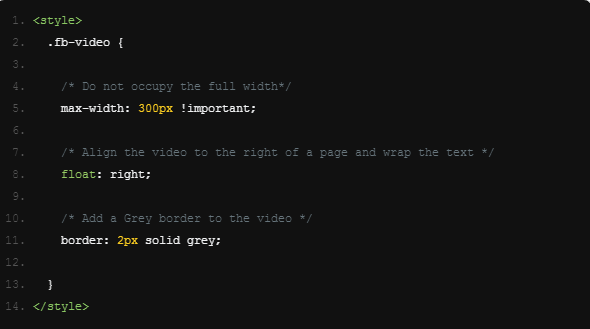
Tham khảo thêm một số bài viết dưới đây:
- Làm sao để biết ai đó đã đọc tin nhắn của bạn trên Facebook Message hay chưa?
- Hướng dẫn thiết lập tự động trả lời tin nhắn trên Fanpage Facebook
- Hacker tấn công tài khoản Facebok của bạn như thế nào và làm thế nào để ngăn quá trình này?
Chúc các bạn thành công!
Cập nhật: 25/06/2016 Dương Huyền (Theo Labnol)